Öppna kommandotolken så här:
Windows Vista:
Välj Windows Start.
Skriv Command Prompt (kommandotolken) i sökrutan och tryck på ENTER.
Dubbelklicka på Command Prompt (kommandotolken) i resultatlistan.
Övriga Windows-operativsystem:
Klicka på Start > Kör i Windows.
I dialogrutan Kör:
Windows XP, 2000 eller NT: skriv cmd och klicka sedan på OK.
Windows Me, 98 eller 95: skriv command och klicka sedan på OK.
Skriv Ping 127.0.0.1. Det här är adressen till din lokala värd och med den kontrollerar du att TCP/IP-protokollet har installerats och fungerar på rätt sätt. Om det inte går att slutföra pingoperationen hittar du instruktioner om hur du installerar TCP/IP i dokumentationen till Windows-operativsystemet.
Erhåll IP-information till datorn så här:
Användare av Windows Vista, XP, 2000 och NT: Skriv ipconfig /all och tryck på ENTER.
Användare av Windows Me, 98 och 95: Skriv winipcfg och tryck på ENTER.
IP-konfigurationen som visas ser ut ungefär så här:
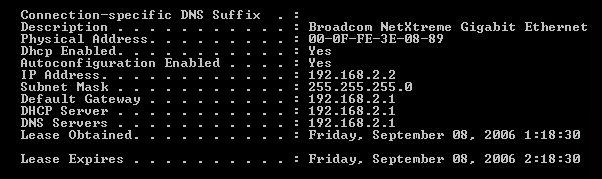
Skriv Ping och IP-adressen som visas i steg 3 och tryck på ENTER.
På så sätt kontrollerar du om datorn svarar på kommandon. Om datorns IP-adress är 169.254.xxx.xxx eller om det inte går att slutföra pingoperationen kontrollerar du att alla kablar har anslutits ordentligt, koppla från , anslut den igen och starta om datorn.
Skriv Ping och IP-adressen till åtkomstpunkten och tryck på ENTER.
Om det inte går att upprätta kommunikation med går du till konfigurationssidorna. Om det inte går att upprätta kommunikation med åtkomstpunkten kontrollerar du att alla kablar är ordentligt anslutna, drar ur kontakten, sätter i den igen och startar om datorn. Om det fortfarande inte går att slutföra den här pingoperationen går du till Min trådlösa enhet kommunicerar inte med och hoppar över lösningarna för trådlösa anslutningar.
Skriv Ping och sedan LAN-IP-adressen, som är den standardgateway du angav i steg 3 och tryck på ENTER.
På så sätt kontrollerar du om det går att komma förbi åtkomstpunkten till din gateway. Ett exempel på en gateway är en router.
Skriv Ping och WAN-IP-adressen till gatewayen.
Det här är den adress som tillhandahålls antingen av Internet-leverantören eller av det externa lokala nätverket. \ Med den här proceduren säkerställer du att du har åtkomst till Internet.
Skriv Ping och sedan DNS-serveradressen som visas i steg 3 och tryck på ENTER.
På det här sättet kan du matcha giltiga Internetvärdnamn med IP-adresser och verifiera att du har åtkomst till Internet.
Om du lyckas pinga DNS-servern men det fortfarande inte finns anslutning till Internet kan du tilldela DNS-servrar statiskt så här:
Windows Vista:
Öppna konfigurationsprogrammet eller gå in på konfigurationssidorna för den nätverksenhet som är ansluten till åtkomstpunkten och hitta WAN-statusinformationen. Här behöver du IP-adresserna för WAN-DNS-servrarna. Se detaljerad information i nätverksenhetens dokumentation.
Klicka på Start > Kontrollpanelen.
Dubbelklicka på Nätverk och internet > Nätverks- och delningscenter > Hantera nätverksanslutningar.
-
Högerklicka på Anslutning till lokalt nätverk för det nätverkskort som ansluter datorn till nätverksenheten och välj sedan Egenskaper.
Under Den här anslutningen använder följande objekt väljer du Internet Protocol (TCP/IP) och klickar på Egenskaper.
Välj Använd följande IP-adress, ange IP-adresserna som du antecknade i steg A och klicka på OK.
Klicka på OK igen.
Windows XP, 2000 och NT:
Öppna konfigurationsprogrammet eller gå in på konfigurationssidorna för den nätverksenhet som är ansluten till åtkomstpunkten och hitta WAN-statusinformationen. Här behöver du IP-adresserna för WAN-DNS-servrarna. Se detaljerad information i nätverksenhetens dokumentation.
Klicka i Windows på Start > Kontrollpanelen och dubbelklicka på Nätverksanslutningar.
I fönstret Nätverksanslutningar högerklickar du på Anslutning till lokalt nätverk för det nätverkskort som ansluter datorn till nätverksenheten och väljer Egenskaper.
Under Den här anslutningen använder följande objekt väljer du Internet Protocol (TCP/IP) och klickar på Egenskaper.
Välj Använd följande DNS-serveradresser, ange IP-adresserna som du antecknade i steg A och klicka på OK.
Klicka på OK igen.
Windows Me, 98 och 95:
Öppna konfigurationsprogrammet eller gå in på konfigurationssidorna för den nätverksenhet som är ansluten till åtkomstpunkten och hitta WAN-statusinformationen. Här behöver du IP-adresserna för WAN-DNS-servrarna. Mer detaljerade anvisningar finns i nätverksenhetens dokumentation.
Högerklicka på Mina nätverksplatser på skrivbordet eller Nätverket och välj sedan Egenskaper.
På fliken Konfiguration väljer du det nätverkskort som ansluter datorn till routern och klickar sedan på Egenskaper.
På fliken DNS-konfiguration klickar du på Aktivera och anger ett värdnamn.
I fältet Sökordning för DNS-servrar anger du IP-adressen för den primära DNS-servern och klickar på Lägg till.
I fältet Sökordning för DNS-servrar anger du IP-adressen för den sekundära DNS-servern och klickar på Lägg till.
Klicka på OK.
Klicka på OK igen.